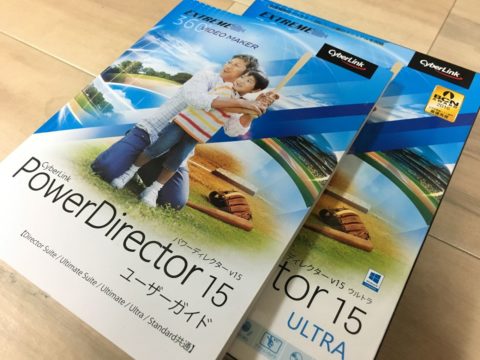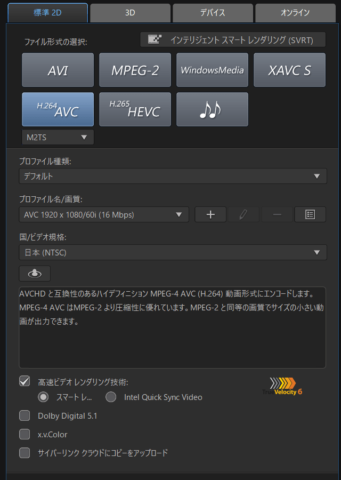Cyber Linkの「Power Director」というソフトは直感的なインターフェイスが使いやすく簡単に編集からディスクへの書き出しが行えのでホームビデオ編集にとても便利です。これまでに無料、有料ソフト含め5本のソフトウェアを使っていましたが、PowerDirectorを使い始めてから使い勝手の良さから気に入ってこれ1本で編集作業をしています。
主に編集で使うのはスマホやビデオカメラで撮影した動画の切り出し(トリミング)、タイトルの挿入、手ぶれ補正など画質や音量調整がメインです。編集に不慣れな人もディスクで購入すれば200ページものマニュアルが同伴されているので簡単に使いこなせます。
Contents
ソフトウェアの動作環境がおおまかで実際に快適な環境で処理できるスペックを調査
検証に使用するソフトウェアはPower Direcotor15で、公式に掲載されている動作環境がかなりざっくりしていて快適に使える条件が分かりにくいです。。実際に2台のPCでエンコードを行い処理時間の違いを計測してみました。
動作環境
Power Direcotorの要件抜粋です。
OS:
Windows® 10、8.1、8、7 (64-bit OS 版推奨)CPU:
Intel® Core™ i シリーズ または AMD Phenom II 以上グラフィックスカード:
通常 2D 動画: 128 MB 以上の VRAM
360 度動画: DirectX 11 に対応メモリー:
2GB 以上 (6GB 以上推奨)ハードディスクの空き容量:
7GB 以上光学ドライブ:
DVD ドライブ、ブルーレイドライブサウンドカード
Windows 対応のサウンドカードインターネット接続:
初回起動時のアクティベーション、ユーザー登録、コーデック、ディスク作成時のアクティベーション (AVCHD、Blu-ray ディスク、DVD、H.264、MPEG-2) に必要となります。
※ アクティベーションに必要なネットワーク接続が、ファイアウォールやプロキシサーバでブロックされているとアクティベーションが正常に完了しない場合があります。モニター解像度:
1024 x 768、16-bit カラー以上
ファイルの対応形式などは公式サイトを参照してください。書き出しをするファイルによって推奨するCPUが変化しFHDでは「Intel® Core™ i5/7 シリーズ または AMD Phenom II 以上」、4Kでは 「Intel® Core™ i7またはAMD FX」と具体的な部分もあるけど、どれくらいまでの性能が求められているのかかなりざっくりています。
ほぼ最低スペックのノートパソコンとハイエンドノートパソコンで検証
動画編集みたいな処理は通常デスクトップパソコンを使うことが多いですが、出先でも編集ができることから私はノートパソコンをメインで使ってます。正直どこでもパソコンを使える環境に慣れてしまうともう戻れません。。。比較用に準備したのは2017年モデルのXPS15と2011年モデルのVAIOです。
XPS15(2017 Dell)のスペック
メモリ:16GB
グラフィックス:NVIDIA® GeForce® GTX 1050 4GB
ノートパソコンのハイエンドモデルに搭載されているIntel® Core™ i7-7700HQのPassmarkの平均スコアは8904です。
VAIO VPCSB(2011 Sony)のスペック
メモリ:8GB
グラフィックス:AMD Raden HD 7400M 512MB
当時としてはそこそこ良いスペックを放っていましたが、メモリとストレージを換装したことでサブマシンとしてまだ現役で稼働しています。Intel® Core™ i5-2430MのPassmarkの平均スコアは3275です。ネットやOfficeなどはサクサクこなせますが、動画処理をするには古めのCPUでギリギリな構成です。
1時間の動画の書き出し時間を計測
処理条件
50個弱のスマホやビデオカメラで撮影した動画(1つあたり数分のファイル)を繋ぎ1時間分のデータを作成しました。エンコードの種類によって書き出し時間が異なるので以下の条件で行いました。
- ファイル形式:M2TS
- プロファイル:192×1080/ 60i (16Mbps)
- その他はデフォルト
XPS15の場合
CPU内蔵のグラフィックスに加えGeForce® GTX 1050 4GBを使った場合のエンコード平均時間は40分19秒でした。
- 1回目:40分43秒
- 2回目:39分52秒
- 3回目:40分22秒
VAIOの場合
VAIOは搭載されているRaden HD 7400Mが古くソフトによる高速化が対応していなかったため、CPU内蔵グラフィックスのみの計測時間であり、エンコード平均時間は129分18秒でした。
- 1回目:130分17秒
- 2回目:125分14秒
- 3回目:132分22秒
CPUの性能による違いなのか、「編集」や「出力」の画面へ切り替えるときXPS15ではスムーズに行えましたが、CPUの古いVAIOだとボタンを押してから反映されるまでのタイムラグが少し気になりました。
まとめ
GTX 1050の性能はゲーム用としてそれほど高いスペックとは言えませんが、外部グラフィックスの有無によって処理時間に3倍以上の違いがありました。CPU内蔵グラフィックスのVAIOではエンコード中のCPU使用率がずっと100%となってしまったのに対し、XPS15はエンコード中でも他の作業をすることも可能でした。
ほとんどの編集においてi5で充分に動作しますが、操作タブの切り替えのレスポンスはi7の方がやや早くなります。エンコード時間はグラフィックの有無で約3倍の時間差があり、外部グラフィックスを使ったフルハイビジョン動画では実時間よりエンコード時間を短くすることができました。外部グラフィックス対応の編集ソフトを選び、デスクトップやノート関係なく外部グラフィックスを搭載したパソコンを使用することで、動画編集をストレスなく作業できると思います。
動画編集では、CPUで高性能を追求するというよりグラフィックスを搭載していることを優先させた方が、エンコード時間で恩恵を受けることが出来そうです。